pdf unlocker解除PDF密码的方法
- 时间:2020-07-27 17:25
- 来源:下载吧
- 编辑:longnian
pdf unlocker是一款专业实用的PDF文件解密软件,该软件界面简单时尚,用户使用该软件,可以快速的对加密的PDF文档进行解密,来解除文档的使用限制,以便对文档进行编辑处理。我们的电脑中都会有一些重要的PDF文件,这些文件是不能随意给他人观看和修改的,所以常常会给这类文件进行加密。但加密后的文件在使用方面不太方便,而且有时候会忘记密码而无法打开文件,这时候就需要使用这款软件来解除PDF文件的密码。那么接下来小编就给大家详细介绍一下pdf unlocker解除PDF密码的具体操作方法,有需要的朋友可以看一看。
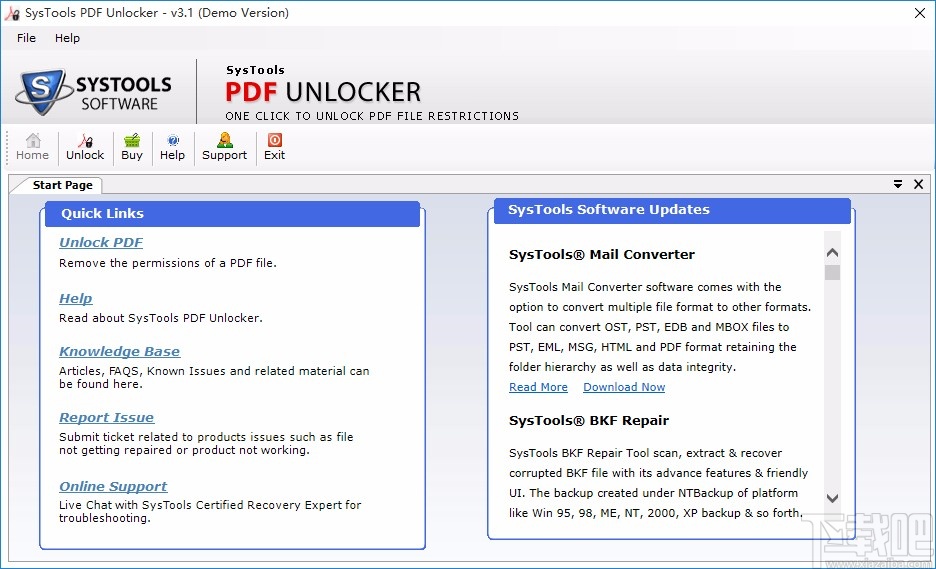
方法步骤
1.首先打开软件,在软件界面的左上方找到“Unlock PDF”选项,该选项表示解密PDF的意思,我们点击该选项进入到PDF解密页面。
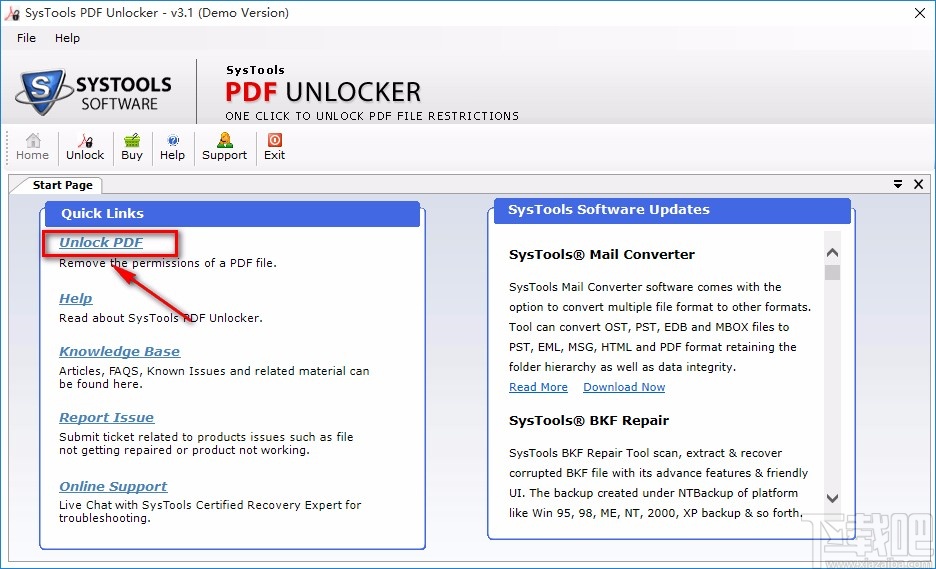
2.在PDF解密页面中,在页面左上方可以找到“Select PDF file”选项,该选项表示选择PDF文件的意思,我们点击该选项后面的“Browse”按钮进入到文件添加页面。
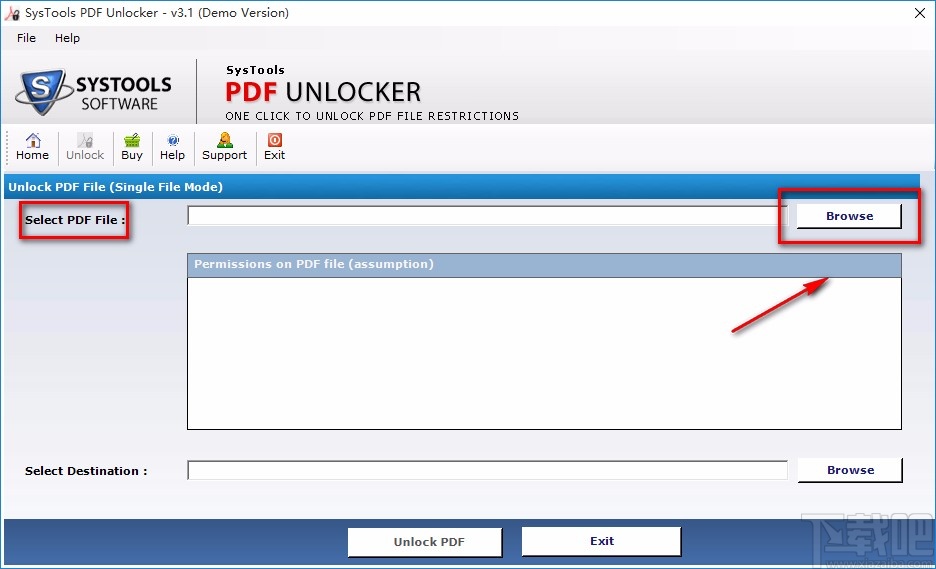
3.在文件添加页面中,我们找到需要解密的PDF文件后,再点击页面右下角的“打开”按钮即可将文件添加到软件中。
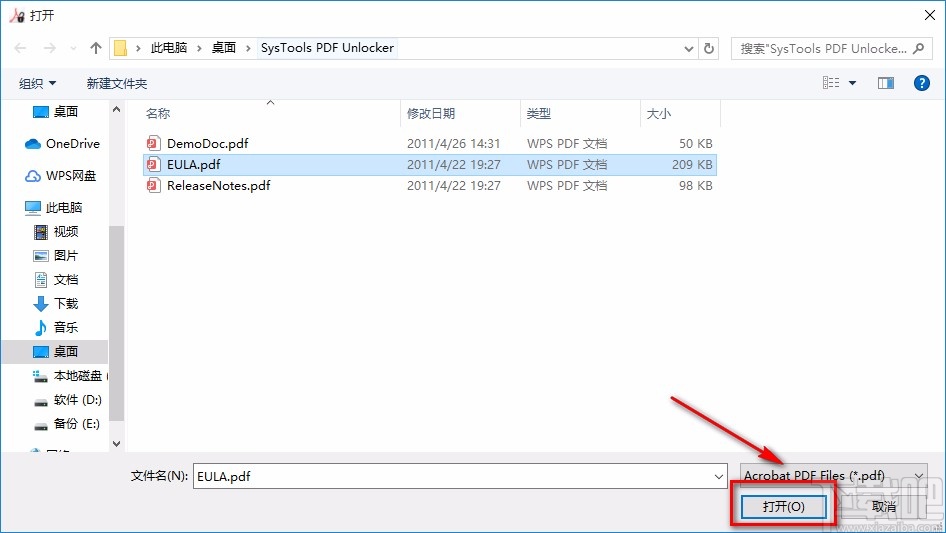
4.接着在界面左下方找到“Select Destination”选项,该选项表示输出目录的意思,我们点击该选项后面的“Browse”按钮进入到文件保存路径选择页面。
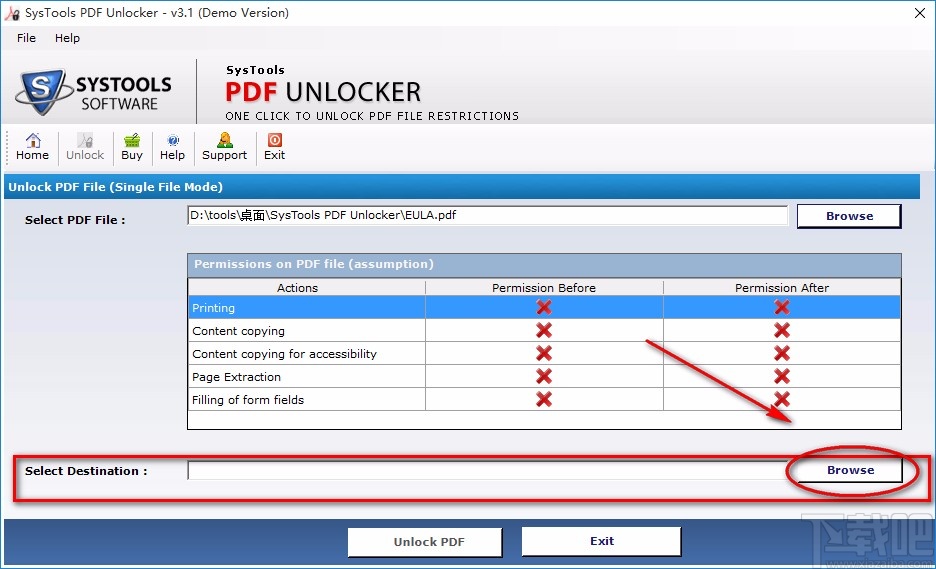
5.在文件保存路径选择页面中,我们找到文件的保存位置后,再点击页面右下角的“确定”按钮即可。
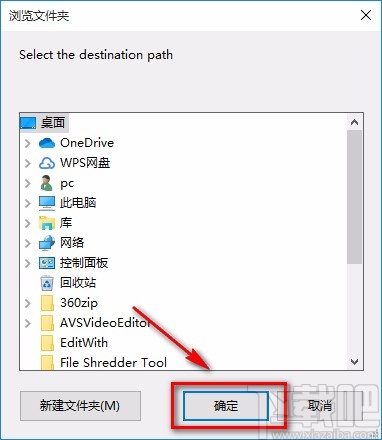
6.然后在页面底部找到“Unlock PDF”按钮,我们点击该按钮就可以对PDF文件解密了。
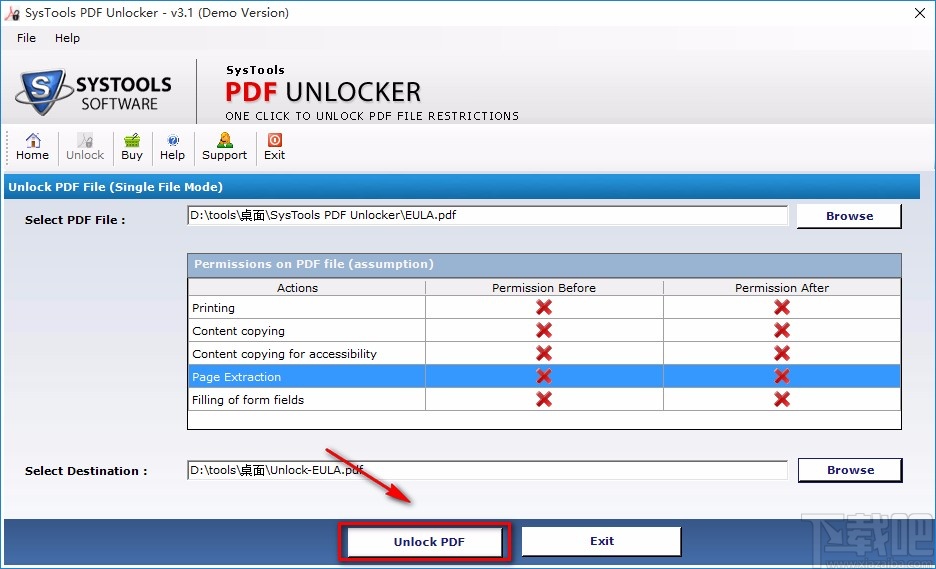
7.解密PDF文件的速度非常快,解密完成后,界面上会弹出一个解密成功的提示框,我们点击框中的“OK”按钮即可完成全部的操作步骤。
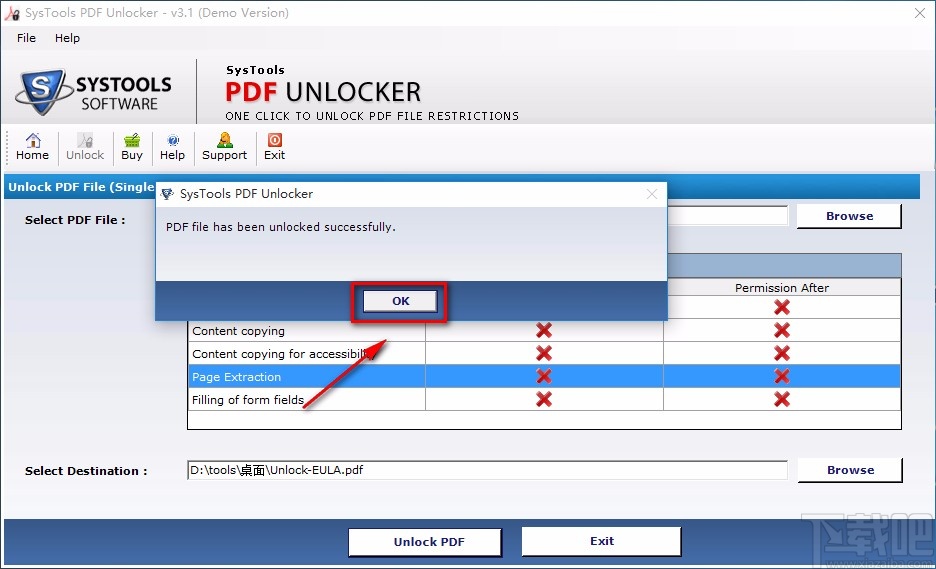
以上就是小编给大家整理的pdf unlocker解除PDF密码的具体操作方法,方法简单易懂,有需要的朋友可以看一看,希望这篇教程对大家有所帮助,
最近更新
-
 淘宝怎么用微信支付
淘宝怎么用微信支付
淘宝微信支付怎么开通?9月5日淘宝公示与微信
- 2 手机上怎么查法定退休时间 09-13
- 3 怎么查自己的法定退休年龄 09-13
- 4 小红书宠物小伙伴怎么挖宝 09-04
- 5 小红书AI宠物怎么养 09-04
- 6 网易云音乐补偿7天会员怎么领 08-21
人气排行
-
 Office 2016自定义选择组件安装方法(附工具下载)
Office 2016自定义选择组件安装方法(附工具下载)
Office2016不仅不能自定义安装路径,而且还不能选择安装的组件,
-
 office 2013/2010 免密钥激活破解教程
office 2013/2010 免密钥激活破解教程
office2013、office2010免密钥激活破解方法是很多朋友感兴趣的。
-
 最简单在Foxit PDF Editor合并pdf文档的方法
最简单在Foxit PDF Editor合并pdf文档的方法
最简单在FoxitPDFEditor合并pdf文档的方法,有时我们看到自己张比
-
 EXCEL忘记密码怎么办?EXCEL工作表怎么清除密码
EXCEL忘记密码怎么办?EXCEL工作表怎么清除密码
EXCEL是最常用的办公制表软件,有时候制作的工作表想为了保护数据
-
 Office 2016安装路径修改方法 安装位置随意改
Office 2016安装路径修改方法 安装位置随意改
Office2016安装程序不仅不能选择要安装的组件,而且连安装路径都
-
 office2010安装与激活
office2010安装与激活
office办公软件是一个电脑必备的软件来的。office2010这是一个强
-
 Foxit PDF Editor安装许可密钥
Foxit PDF Editor安装许可密钥
FoxitPDFEditor安装许可密钥,有了加密,我们有时在传送重要的文
-
 完美解决Office 2016 for Mac无限崩溃的问题
完美解决Office 2016 for Mac无限崩溃的问题
网友向小编反映“购买了office2016forMac正版后感觉很不给力!每
-
 Foxit PDF Editor怎么编辑PDF里面的文字
Foxit PDF Editor怎么编辑PDF里面的文字
FoxitPDFEditor怎么编辑PDF里面的文字,有时我们拿到一份新的PDF
-
 Foxit PDF Editor怎样将PDF页面旋转
Foxit PDF Editor怎样将PDF页面旋转
FoxitPDFEditor怎样将PDF页面旋转,有时我们做的PDF想把它旋转过

